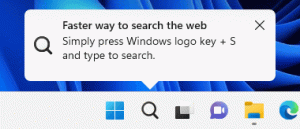Како омогућити Аеро Лите тему у оперативном систему Виндовс 11
Можете омогућити тему Аеро Лите у оперативном систему Виндовс 11 која је истакнута по томе што има истакнутије контроле и дугмад. У најновијем ОС-у, корисници могу да бирају између неколико унапред направљених тема у боји које такође долазе са различитим позадинама. Осим тога, Виндовс 11 подржава тамне и беле режиме. Коначно, постоји скривена Аеро Лите тема која се враћа из Виндовс 8 пута.
Реклама
Иако не изгледа добро у поређењу са стандардним темама у оперативном систему Виндовс 11, неки корисници су можда навикли на Аеро Лите и желе да га наставе да користе у новом оперативном систему Мицрософт-а.
Савет: Иако се овај чланак фокусира на Виндовс 11, можете га користити и да омогућите Аеро Лите у Виндовс 10 и Виндовс 8/8.1.
Ево како можете да укључите тему Аеро Лите у оперативном систему Виндовс 11.
Омогућите Аеро Лите тему у оперативном систему Виндовс 11
- Отвори Ц:\Виндовс\Ресоурцес\Тхемес фолдер у Филе Екплорер-у.
- Финд тхе
аеро.тхемедатотеку и копирајте је у било коју другу фасциклу, на пример, на радну површину.
- Изаберите датотеку и притисните Ф2 да га преименујем у АероЛите.тхеме.
- Отвори АероЛите.тхеме датотеку у Нотепад-у.

- Финд тхе
[тема]одељак и избришите прва два низа. Замените их саДисплаинаме=Аеро Лите. Погледајте снимак екрана за референцу.
- Затим идите на
[Визуелни стилови]пресеци и заменитиаеро.мсстилессааеролит.мсстилес.
- Сачувајте промене и затворите Нотепад.
- Двапут кликните на Аерлоите.тхеме датотеку за примену теме Аеро Лите у оперативном систему Виндовс 11.

Готово! Можете уштедети своје време и брзо применити Аеро Лите са Винаеро Твеакер-ом.
На крају, желео бих да поделим своју готову датотеку аеролите.тхеме. Можете га преузети користећи овај линк:
Преузмите датотеку аеролите.тхеме за Виндовс 11
Активирајте Аеро Лите помоћу Винаеро Твеакер-а
Можете да уштедите време и кликове користећи Винаеро Твеакер да бисте омогућили тему Аеро Лите у оперативном систему Виндовс 11. Винаеро Твеакер је сада компатибилан са Виндовс 11 и долази са неким специфичним подешавањима везаним за Виндовс 11.
- Преузмите и инсталирајте Винаеро Твеакер користећи ову везу.
- Покрените апликацију и користите траку за претрагу да бисте пронашли Аеро Лите. Алтернативно, можете да отворите Изглед > Аеро Лите на левом панелу.

- Кликните Омогући Аеро Лите (подразумевано).
Вратите подразумевану Виндовс 11 тему
Ако желите да вратите подразумевани изглед у Виндовс 11 и онемогућите тему Аеро Лите, отворите подешавања оперативног система Виндовс и идите на одељак Персонализација. Изаберите једну од подразумеваних тема. Након тога можете поставити позадину, боје, тамну или белу тему итд.

Алтернативно, покрените Винаеро Твеакер, идите на Аеро Лите и кликните на опцију Сет Виндовс Дефаулт Тхеме.

Савет: Виндовс 11 нема аутоматске контроле за пребацивање између тамног и белог режима при заласку и изласку сунца, али можете да користите алатке независних произвођача или поставите мењач тема у контекстни мени. Сазнајте више о како омогућити тамни режим у оперативном систему Виндовс 11 у нашем посвећеном водичу.